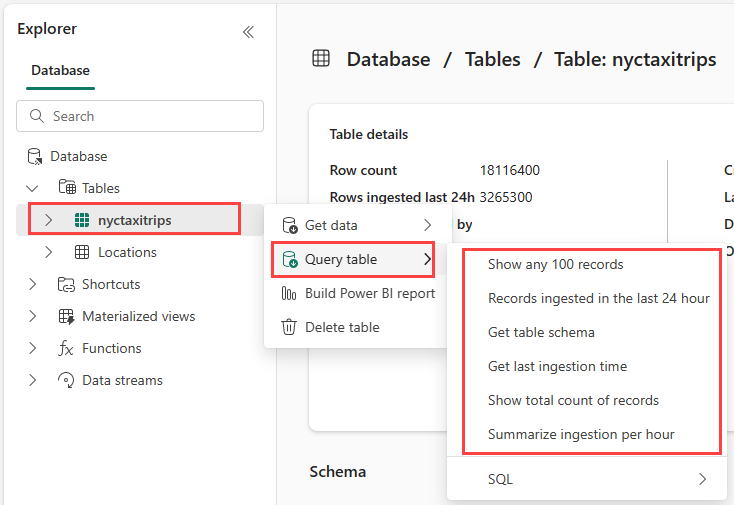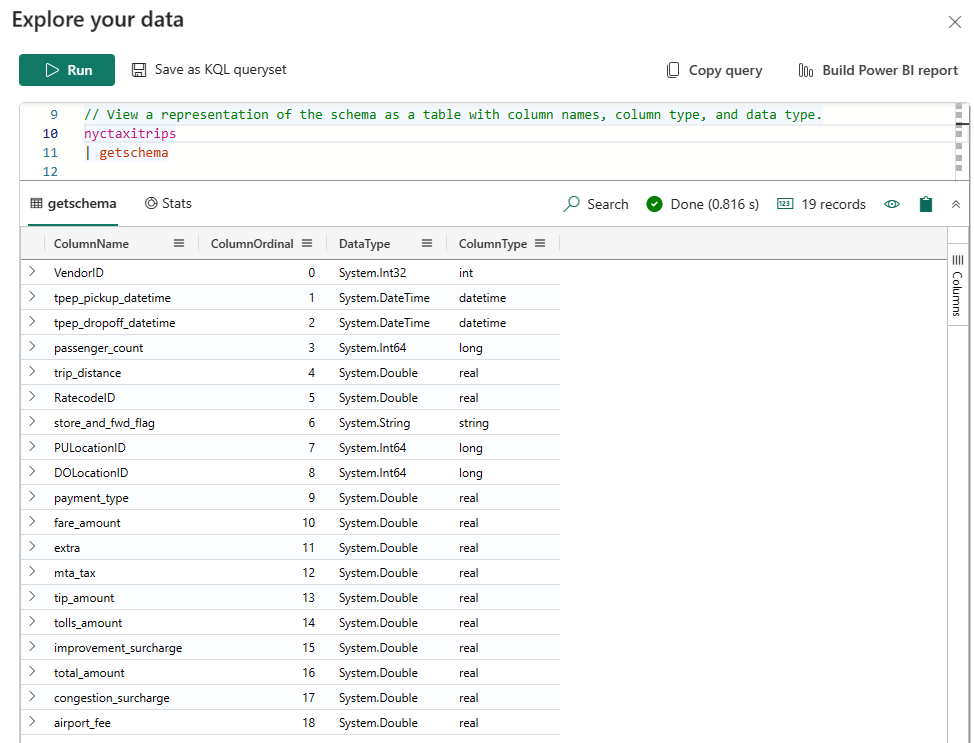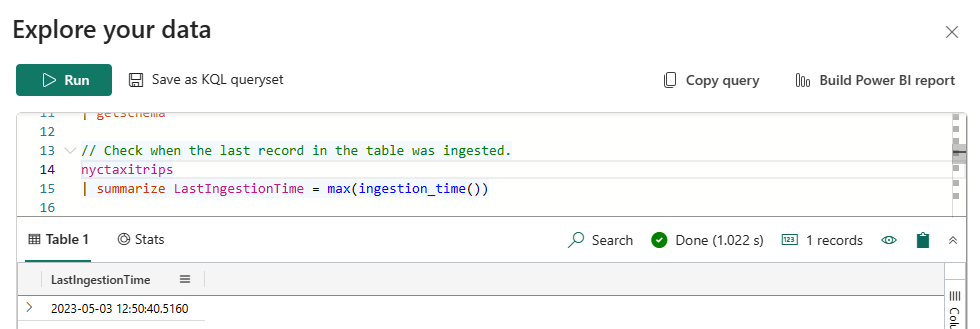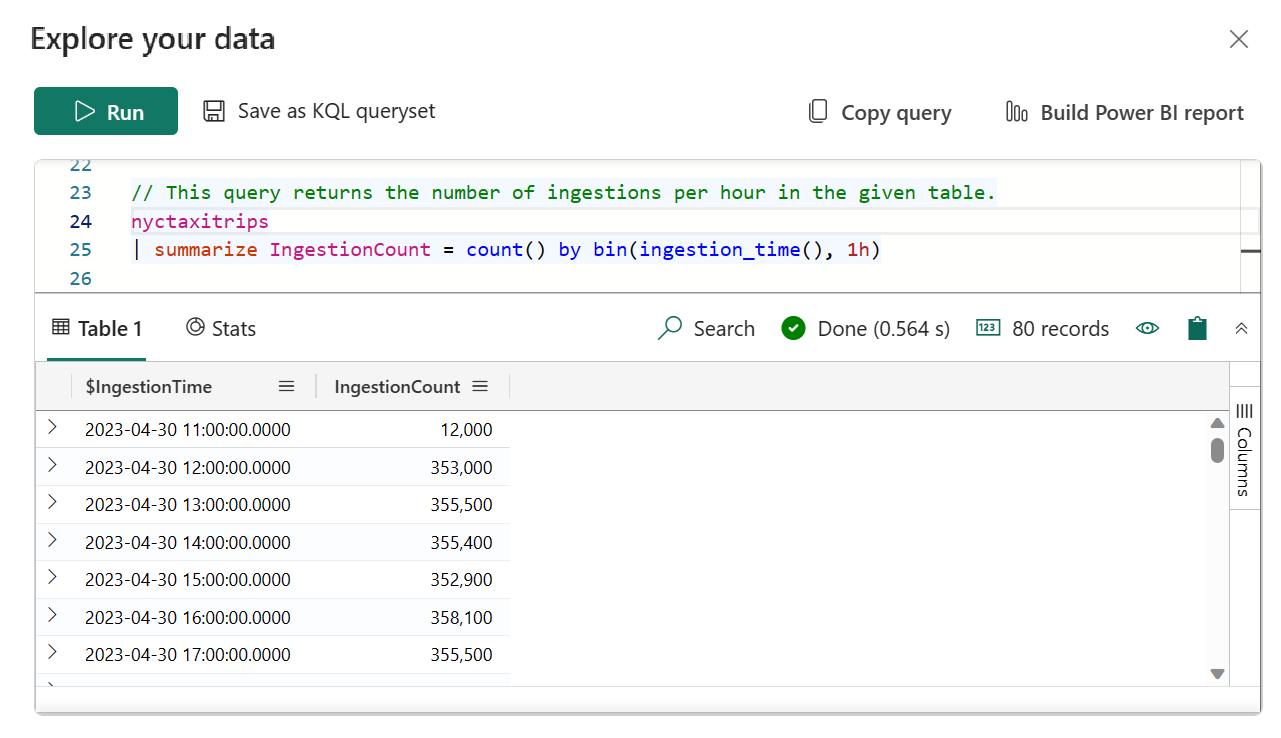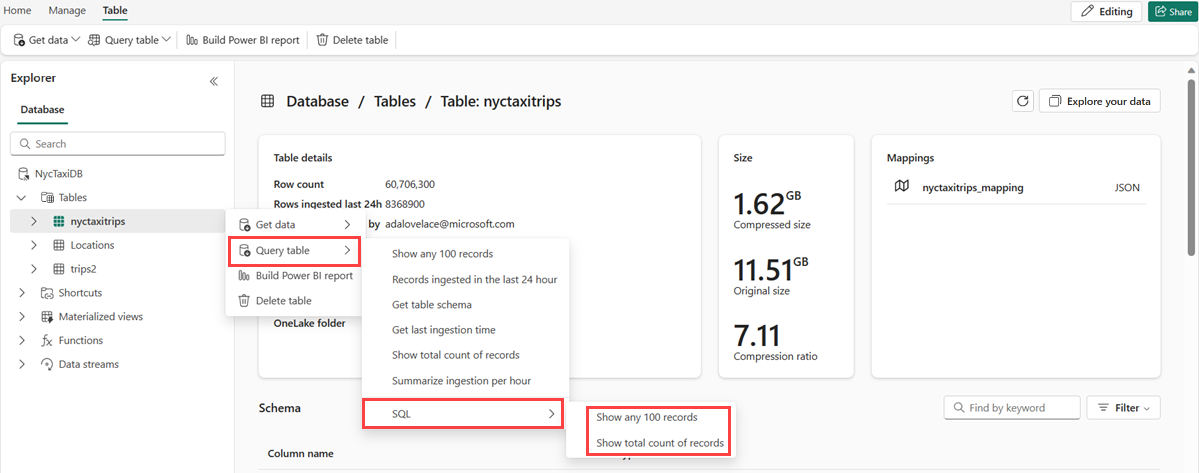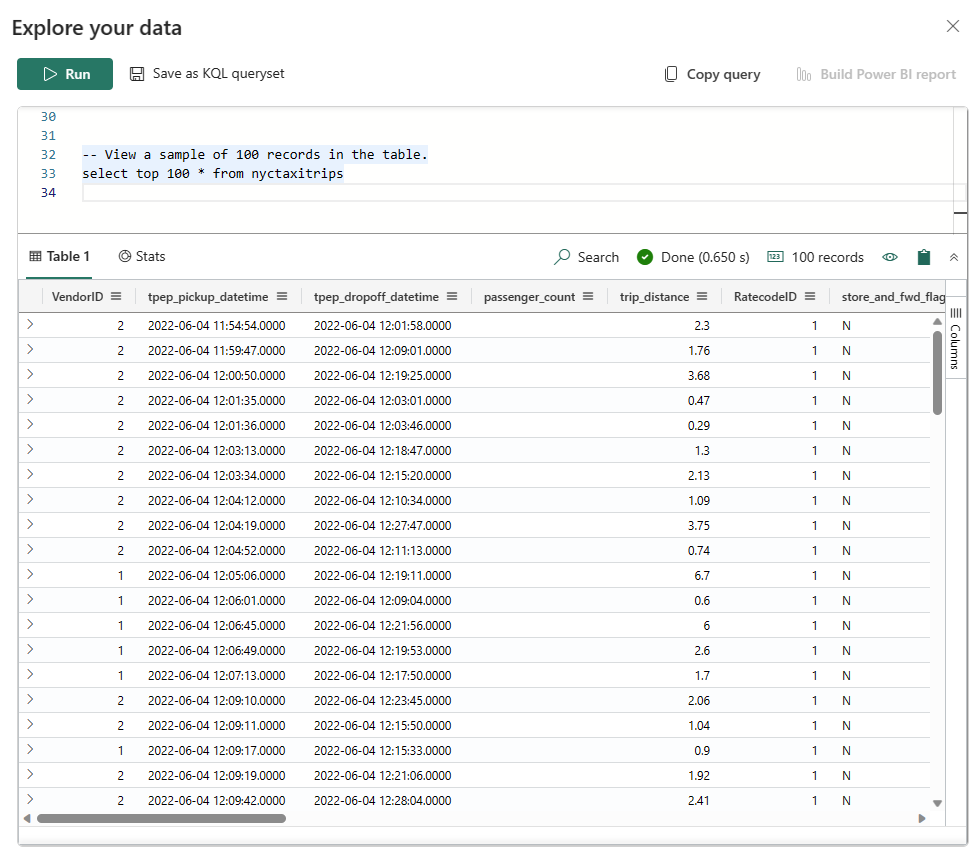Real-Time Analytics-Tutorial – Teil 4: Untersuchen Ihrer Daten mit KQL und SQL
Hinweis
Dieses Tutorial ist Teil einer Serie. Den vorherigen Abschnitt finden Sie unter Tutorial, Teil 3: Abrufen von Verlaufsdaten.
Der erste Schritt bei der Datenanalyse besteht häufig darin, einen Blick auf eine Teilmenge der Daten selbst zu werfen. Sowohl in SQL als auch in KQL stehen Ihnen mehrere Beispielabfragen zur Verfügung, die Ihnen helfen, sich mit den Abfragesprachen vertraut zu machen und die erste Datensuche durchzuführen.
KQL-Beispielabfragen
Eine KQL-Abfrage (Kusto Query Language, Kusto-Abfragesprache) ist eine schreibgeschützte Anforderung zur Verarbeitung von Daten und zur Rückgabe der Ergebnisse. Die Anforderung wird in Klartext mit einem Datenflussmodell formuliert, das leicht zu lesen, zu erstellen und zu automatisieren ist. Abfragen werden immer im Kontext einer bestimmten Tabelle oder Datenbank ausgeführt. Eine Abfrage besteht mindestens aus einem Quelldatenverweis und einem oder mehreren Abfrageoperatoren, die nacheinander angewendet werden. Dies wird visuell durch die Verwendung eines senkrechten Strichs (|) zum Trennen von Operatoren angegeben. Weitere Informationen zur Kusto-Abfragesprache finden Sie unter Übersicht über die Kusto-Abfragesprache (KQL).
Hinweis
Der Abfrage-Editor enthält Syntaxhervorhebung und IntelliSense, sodass Sie Ihre Kenntnisse über die Kusto-Abfragesprache schnell vertiefen können.
Navigieren Sie zu Ihrer KQL-Datenbank namens NycTaxiDB.
Wählen Sie im Bereich Explorer das Menü Weitere [...] für die Tabelle nyctaxitrips aus. Wählen Sie anschließend Tabelle abfragen>Alle 100 Datensätze anzeigen aus.
Das Beispiel wird im Bereich Untersuchen Ihrer Daten geöffnet, wobei der Tabellenkontext bereits aufgefüllt ist. Diese erste Abfrage verwendet den take-Operator, um eine Beispielanzahl von Datensätzen zurückzugeben. Zudem ist sie nützlich, um einen ersten Überblick über die Datenstruktur und mögliche Werte zu erhalten. Die automatisch aufgefüllten Beispielabfragen werden automatisch ausgeführt. Sie können die Abfrageergebnisse im Ergebnisbereich anzeigen.
Kehren Sie zum Explorer-Bereich zurück, um die nächste Abfrage auszuwählen, die den where-Operator und den between-Operator verwendet, um Datensätze zurückzugeben, die in den letzten 24 Stunden erfasst wurden.
Beachten Sie, dass die Volumen der Streamingdaten die Abfragegrenzwerte überschreiten. Dieses Verhalten kann abhängig von der Datenmenge variieren, die in Ihre Datenbank gestreamt wird.
Wählen Sie die nächste Abfrage in der Liste der Beispielabfragen aus, die das Tabellenschema mit dem getschema-Operator abruft.
Wählen Sie die nächste Abfrage in der Liste der Beispielabfragen aus, die mithilfe des summarize-Operators überprüft, wann der letzte Datensatz erfasst wurde.
Wählen Sie die nächste Abfrage in der Liste der Beispielabfragen aus, welche die Anzahl der Datensätze in der Tabelle mit dem count-Operator zurückgibt.
Wählen Sie die letzte Abfrage in der Liste der Beispielabfragen aus, die den summarize-Operator, den count-Operator und die bin-Funktion verwendet, um die Anzahl der Erfassungen pro Stunde zurückzugeben.
SQL-Beispielabfragen
Der Abfrage-Editor unterstützt die Verwendung von T-SQL zusätzlich zu seiner primären Abfragesprache, der Kusto-Abfragesprache (Kusto Query Language, KQL). Während KQL die empfohlene Abfragesprache ist, kann T-SQL für Tools nützlich sein, die KQL nicht verwenden können. Weitere Informationen finden Sie unter Abfragen von Daten mithilfe von T-SQL.
Wählen Sie im Bereich Explorer das Menü Weitere [...] für die Tabelle nyctaxitrips aus. Wählen Sie anschließend Tabelle abfragen>SQL>Alle 100 Datensätze anzeigen aus.
Die Abfrage gibt eine Beispielanzahl von Datensätzen zurück.
Wählen Sie die nächste SQL-Abfrage aus, die eine Anzahl der Gesamtsumme der Datensätze in der Tabelle zurückgibt.
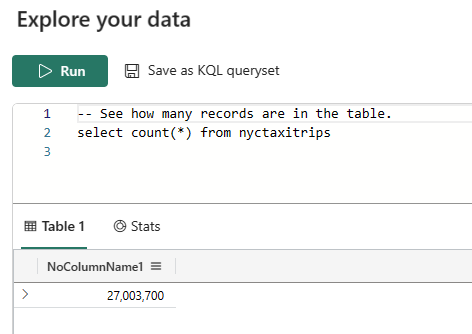
Zugehöriger Inhalt
Weitere Informationen zu Aufgaben, die in diesem Tutorial ausgeführt werden, finden Sie unter:
Nächster Schritt
Feedback
Bald verfügbar: Im Laufe des Jahres 2024 werden wir GitHub-Issues stufenweise als Feedbackmechanismus für Inhalte abbauen und durch ein neues Feedbacksystem ersetzen. Weitere Informationen finden Sie unter https://aka.ms/ContentUserFeedback.
Feedback senden und anzeigen für